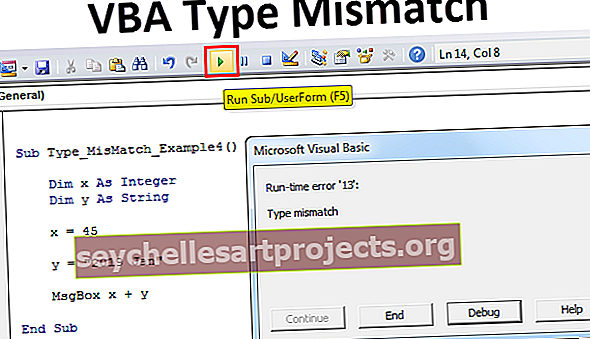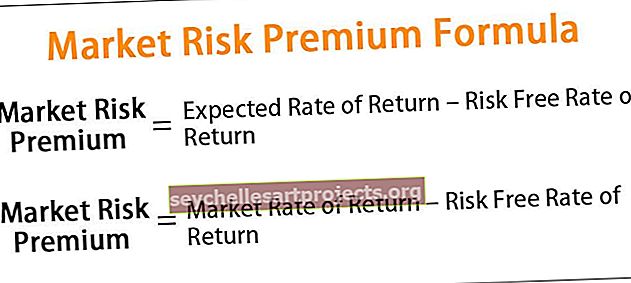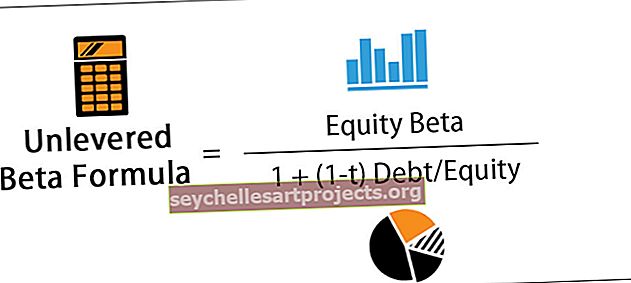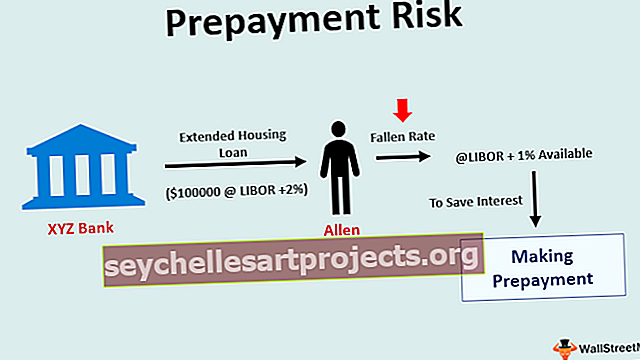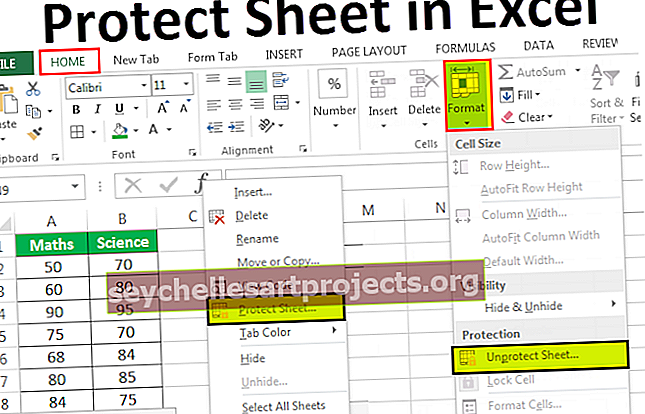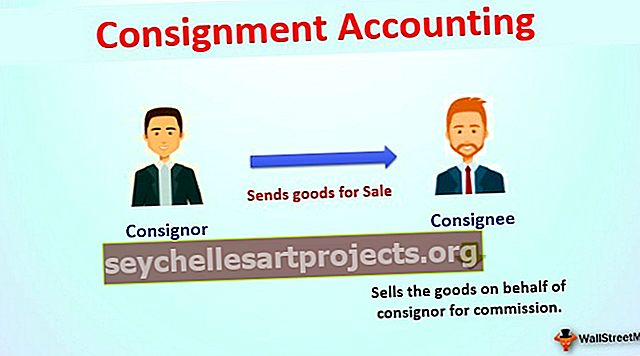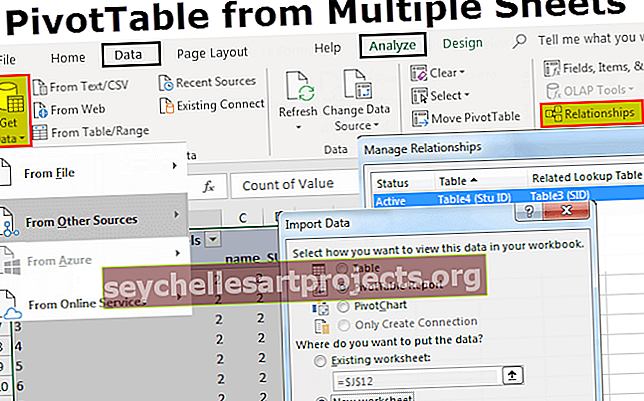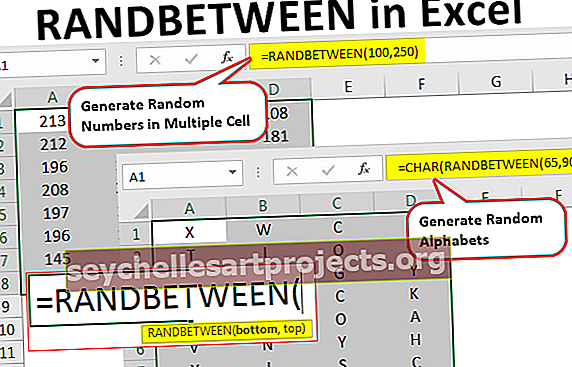Gridlines trong Excel | Làm thế nào để Chèn / Thêm / Hiện / Ẩn & Loại bỏ các đường lưới?
Gridlines trong Excel là gì?
Đường lưới là các đường nhỏ được tạo bằng các dấu chấm để phân chia các ô với nhau trong một trang tính, các đường lưới có khả năng tàng hình nhỏ, chúng có sẵn trong tab bố cục trang và có một hộp kiểm cần được chọn để kích hoạt đường lưới và bỏ chọn nó để hủy kích hoạt đường lưới.
Giải thích
Nó giúp bạn xác định ranh giới trên mỗi ô giúp phân tách dữ liệu cho phù hợp. Gridline giúp bạn phân loại dữ liệu và sắp xếp nó theo cách mà bạn có thể nhìn thấy rõ ràng và phân tách dữ liệu cho phù hợp.
- Đường lưới là các đường màu xám nhạt phân tách các ô, dòng và cột trên bảng tính, thường được sử dụng trong lập trình máy tính để theo dõi / lưu giữ các bản ghi hoặc thông tin. Microsoft Excel và Google Spreadsheet là hai trong số những ứng dụng đáng chú ý nhất sử dụng đường lưới.
- Đường lưới chủ yếu được sử dụng trong Microsoft Excel để phân tách dữ liệu trong một ô vì excel chứa nhiều dữ liệu, cần một số đường dọc và ngang giúp bạn tổ chức và phân loại dữ liệu. Bằng cách sử dụng đường lưới, bạn sẽ có thể tạo bảng dữ liệu của mình theo yêu cầu.
# 1 Làm thế nào để Thêm Đường lưới trong Trang tính Excel?
Bạn có thể tải xuống Mẫu Gridlines Excel tại đây - Mẫu Gridlines Excel- Bước 1: Vào tab View trên thanh công cụ excel.

- Bước 2: Tích vào ô Gridline để hiển thị các đường lưới trong trang tính excel.

- Bước 3: Sau khi bạn chọn hộp, bây giờ bạn sẽ có thể nhìn thấy các đường lưới trên sổ làm việc như được hiển thị bên dưới.

# 2 Làm thế nào để Xóa Đường lưới khỏi Toàn bộ Trang tính?
- Bước 1: Chọn dữ liệu cần thiết hoặc toàn bộ bảng tính hoặc bạn có thể sử dụng phím tắt trong excel Ctrl + A để chọn toàn bộ bảng tính. sau đó chuyển đến View tab trên thanh công cụ excel. Và sau đó Bỏ chọn hộp Đường lưới để xóa các đường lưới khỏi trang tính:

- Bước 2: Sau khi bạn bỏ chọn hộp, nó sẽ tự động ẩn tất cả các đường lưới khỏi bảng tính.

# 3 Làm cách nào để Ẩn Đường lưới khỏi Ô Cụ thể hoặc Cụ thể?
- Bước 1: Chọn phạm vi ô mà bạn muốn xóa đường lưới excel.

- Bước 2: Nhấp chuột phải vào phạm vi mà bạn đã chọn và chọn Định dạng Ô từ menu ngữ cảnh hiển thị trong hộp thoại.

- Bước 3: Chuyển đến tab đường viền dưới tab ô định dạng.

- Bước 4: Chọn màu trắng và nhấn nút Outline và Inside trong tùy chọn Presets hiển thị dưới tab viền. Nhấn OK.

- Bước 5: Sau khi nhấp vào Ok, nó sẽ ẩn đường lưới khỏi phạm vi cụ thể mà bạn đã chọn.

# 4 Làm thế nào để In Trang tính Excel với Đường lưới?
- Bước 1: Vào tab bố cục trang trên thanh công cụ excel để xem tùy chọn đường lưới.

- Bước 2: Trong nhóm Tùy chọn trang tính ở phía bên phải, trong tùy chọn Đường lưới, hãy đánh dấu vào hộp kiểm In excel.

- Bước 3: Sau khi bạn bật tùy chọn này, trong khi in trang tính, bạn sẽ có thể nhìn thấy các đường lưới. Bạn có thể xem ảnh chụp màn hình dưới đây

Những lợi ích
- Các đường lưới có thể được tùy chỉnh theo sự lựa chọn của bạn về màu sắc, độ dày và thậm chí cả kiểu mẫu.
- Ẩn hoặc bật tùy chọn đường lưới nằm trong thanh công cụ.
- Tùy chọn này không yêu cầu cài đặt bổ sung.
- Với một cú nhấp chuột, bạn có thể ẩn / hiện các đường lưới excel.
- Nó rất thuận tiện để hiển thị đường lưới vì giúp bạn sắp xếp dữ liệu.
Hạn chế
- Trong khi in bảng tính excels, bạn không thể in được đường lưới.
- Đường lưới có màu quá nhạt.
- Những người mù màu, họ sẽ không thể nhìn thấy màu sắc và nhận dạng giống nhau.
- Đường lưới không thể được tùy chỉnh.
Những điều cần ghi nhớ
- Nếu bạn muốn làm cho Excel hiển thị / ẩn đường lưới trong hai hoặc nhiều trang tính, hãy nhấn và giữ phím Ctrl và nhấp vào các tab trang tính (bắt buộc) ở cuối cửa sổ Excel. Bây giờ bạn có thể thấy những thay đổi cụ thể sẽ được áp dụng cho tất cả các bảng tính đã chọn.
- Nếu bạn muốn ẩn hoặc hiển thị đường lưới khỏi toàn bộ bảng tính, chỉ cần bỏ chọn tùy chọn Đường lưới để ẩn đường kẻ và chọn hộp để hiển thị đường kẻ.
- Loại bỏ các đường lưới khi công việc của bạn kết thúc vì đôi khi bạn bị nhầm lẫn khi ẩn các đường lưới.
- Khi bạn muốn in sổ làm việc excel, hãy đảm bảo sử dụng các đường viền để có thể in được.
- Bạn cũng có thể sử dụng phím tắt trên bàn phím, nhấn ALT + W + VG để hiển thị hoặc ẩn các đường lưới.
- Bạn cũng có thể xóa / ẩn các đường lưới bằng cách áp dụng màu nền “không tô” cho các ô / phạm vi đã chọn trong trang tính.